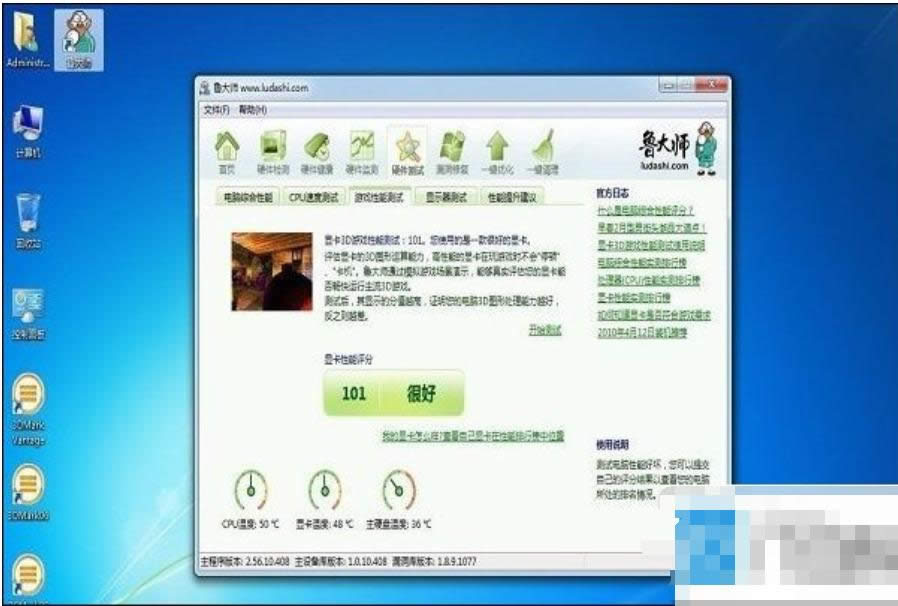电脑性能检测,本文教您电脑性能要如何检测
发布时间:2019-05-20 文章来源:xp下载站 浏览: 88
|
Windows 7,中文名称视窗7,是由微软公司(Microsoft)开发的操作系统,内核版本号为Windows NT 6.1。Windows 7可供家庭及商业工作环境:笔记本电脑 、平板电脑 、多媒体中心等使用。和同为NT6成员的Windows Vista一脉相承,Windows 7继承了包括Aero风格等多项功能,并且在此基础上增添了些许功能。 要怎样进行检测电脑的性能呢?其实吧,我们可以下载360安全卫士,或者鲁大师来给电脑进行检测,那么要如何使用360安全卫士进行性能检测呢?想要知道它的是有方法的话,那就来看看小编在下面给你们方法的详细操作方法吧。 要如何检测电脑的性能呢?我们都知道一台电脑的性能的好坏当我们来说是很重要的,因为它可以决定电脑操作工作的效率,要是一台电脑运行的非常慢的话,相信小伙伴们要是遇到这个情况的时的心情一定特别的不美丽吧!那么小编今天就将检测电脑的方法来分享给你们。 电脑性能的检测: 1,首先在电脑上下载和安装360安全卫士,或者也可以下载鲁大师,我们以360安全卫士为例,在相应的浏览器当中输入360安全卫士字样,然后使用鼠标点击下载,成功下载和安装好360安全卫士以后,使用鼠标点击下载好的360安全卫士软件。
电脑图解详情-1 2,成功进入到360安全卫士软件以后,如果想要使用360安全卫士软件当中的电脑专家对自己的电脑进行维修检测,则需要进行360账号的注册,注册号360账号以后登录即可,如果不需要使用电脑专家则可以不注册360账号。 3,成功进入到360安全卫士软件的主页面以后,找到360安全卫士软件主页面当中的功能选项,然后再功能选项当中找到性能检测选项,如果没有则在更多选项当中查找,找到以后,点击进入。
360安全卫士图解详情-2 4,成功进入360安全卫士软件的性能检测功能选项以后,使用鼠标点击检测选项,一段时间以后,即可完成电脑性能的检测,成功检测以后,电脑就会提示电脑性能的优化信息,如果想要对电脑的性能进行优化,则点击优化即可。 Windows 7简化了许多设计,如快速最大化,窗口半屏显示,跳转列表(Jump List),系统故障快速修复等。Windows 7将会让搜索和使用信息更加简单,包括本地、网络和互联网搜索功能,直观的用户体验将更加高级,还会整合自动化应用程序提交和交叉程序数据透明性。 |
相关文章
本类教程排行
系统热门教程
本热门系统总排行